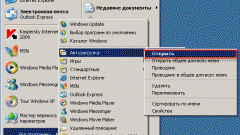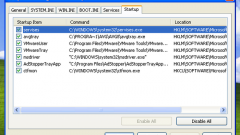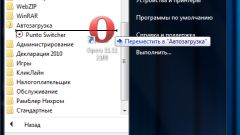Инструкция
1
Многие программы при установке прописывают себя в автозагрузку, не спрашивая у пользователя, нужно ему это или нет. Со временем при запуске компьютера начинает стартовать все больше программ, что существенно увеличивает время загрузки и уменьшает производительность системы. Чтобы исправить ситуацию, необходимо отредактировать список автозагрузки, удалив из него ненужные программы.
2
Для редактирования списка автозагрузки откройте: «Пуск – Выполнить», введите команду msconfig и нажмите кнопку «ОК». Появится окно «Настройка системы», выберите в нем вкладку «Автозагрузка». В списке автоматически загружаемых программ снимите галочки с тех программ, загрузка которых вам не нужна, и нажмите кнопку «ОК».
3
Для изменения параметров автозагрузки очень удобна программа Everest, она же Aida64. Установите и запустите программу, откройте «Программы – Автозагрузка». В открывшемся списке выделите и удалите те программы, автозагрузку которых вы хотите отменить.
4
Изменить параметры автозагрузки вы можете с помощью утилиты CСleaner. Установите и запустите ее, откройте вкладку «Автозагрузка». Для тех программы, автозагрузка которых вам не нужна, выберите режим «Выключить».
5
Отменить автозагрузку ненужных программ можно путем редактирования соответствующих записей в системном реестре. Откройте: «Пуск – Выполнить», введите команду regedit и нажмите «ОК». Откроется утилита редактирования системного реестра. Откройте путь: HKEY_LOCAL_MACHINE SOFTWARE Microsoft Windows CurrentVersion. В открывшемся разделе CurrentVersion находятся несколько папок, в которых прописаны ключи автозапуска: Run, RunOnce, RunOnceEx. Просмотрите эти папки и удалите ненужные вам ключи.
6
Откройте путь: HKEY_CURRENT_USER Software Microsoft Windows CurrentVersion. Проверьте папки Run и RunOnce. Как и в предыдущем случае, ключи автозагрузки ненужных вам программ удалите. Не забывайте о том, что работа с реестром требует осторожности, при неправильных действиях компьютер может просто перестать загружаться.
Источники:
- как изменить автозагрузку в windows